一个 160GB SATA 硬盘,用了不到一年,经常通过 BT 下载。最近出现故障,无法登录系统。测试发现硬盘分区表损坏,于是在网上搜索了一个硬盘分区表修复工具,尝试了很多软件。我无法识别硬盘。很多硬盘修复软件只能修复IDE硬盘,不能支持SATA硬盘。最后找到了“Easeus Partition Table Doctor”,它提供了SATA硬盘的MBR、分区表和分区引导扇区错误。和其他修复功能。
于是去找朋友找了一台可以用的电脑,安装运行修复软件易我分区表医生注册版,如果电脑有软驱,插入一张空白的1.44MB软盘,设置在“通用”从菜单中选择“创建紧急启动盘”,然后按照提示进行操作。可惜笔者的电脑没有软驱,所以进入软件安装目录,找到了一个Ptd.iso文件,就是“易思分区表医生”的ISO镜像启动文件。将ISO镜像文件刻录到启动盘中,就可以使用光盘来恢复硬盘分区表了。
需要提醒的是,硬盘分区表修复后,硬盘数据可能会丢失。修复前请备份重要文件,以免造成不必要的损失。
将启动光盘带回家,启动后进入BIOS设置,将启动模式改为“CDROM”(图1),重启电脑并开始用光盘启动进入DOS模式,此时它会检测到硬盘的分区,开始加载光盘中Ptd.iso文件中的应用程序(如图2),稍后会进入软件修复界面。
图 1 修改 BIOS
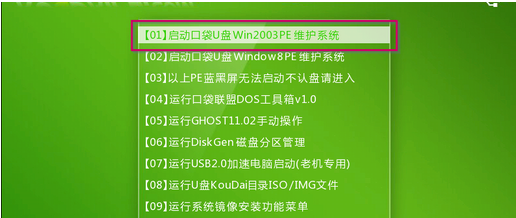
图2开始加载CD中Ptd.iso文件中的应用程序
一般情况下,损坏的分区会显示一个红色的“X”符号易我分区表医生注册版,右键单击该分区,选择“Fix boot”选项(如图3),会出现一个对话框,然后选择“Auto”自动修复模式(图4),会自动检测并修复该分区的引导扇区,修复完成后退出软件重启电脑,故障解决。
图3选择“修复启动”选项
图4选择“Auto”自动修复模式










